**Info:** Um sich per SMTP anmelden zu können, wird eine Exchange Lizenz benötigt. Hier reicht die **M365 F1 Lizenz** vollkommen aus.
[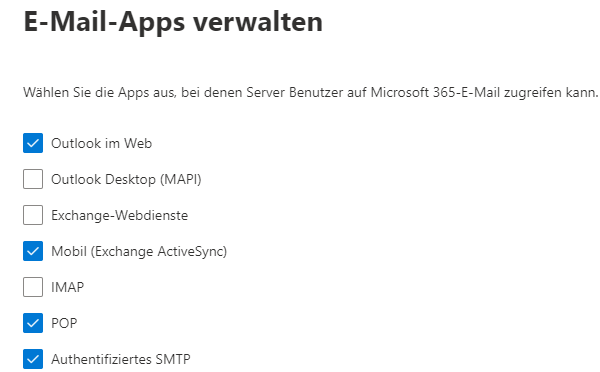](https://pc-wiki.de/uploads/images/gallery/2024-01/2zC4yi7xRbYsA9Gz-exchange-online-postbox-smtp-pfsense-1.png) ##### Mailbox in pfSense anmelden Im ersten Schritt müssen wir uns in der **pfSense Firewall** anmelden. Sobald wir uns angemeldet haben, öffnen wir die **erweiterten Einstellungen** im Reiter **System**. Dort öffnen wir jetzt den Punkt **"Benachrichtigungen"**. Wir geben jetzt die folgenden Informationen an:| **Name der Einstellung** | **Was soll hinein?** |
| E-Mail-Server | smtp.office365.com |
| SMTP Port des Mailservers | 587 |
| sichere SMTP-Verbindung | Checkbox deaktivieren |
| Validate SSL/TLS | Checkbox aktivieren |
| Absenderadresse | E-Mail-Adresse des Postfachs |
| Benachrichtigung E-Mail-Adresse | E-Mail-Adresse des Empfängers |
| E-Mail Benutzername | Eingabe des M365 Benutzernamens |
| E-Mail Passwort | Eingabe des M365 Passworts |
| Authentifizierungsmechanismus | LOGIN |
**Info:** Wenn sich die Absenderadresse und der E-Mail Benutzername unterscheiden, muss im Exchange-Online Postfach die **"Senden als" Berechtigung** für den Benutzernamen gesetzt sein. Hier kann z.B. aus Lizenzgründen ein geteiltes Postfach verwendet werden.
Wenn wir jetzt speichern, können wir auf **"SMTP Einstellungen testen"** klicken, und dann sollte eine Test-E-Mail zum Empfänger gesendet werden. [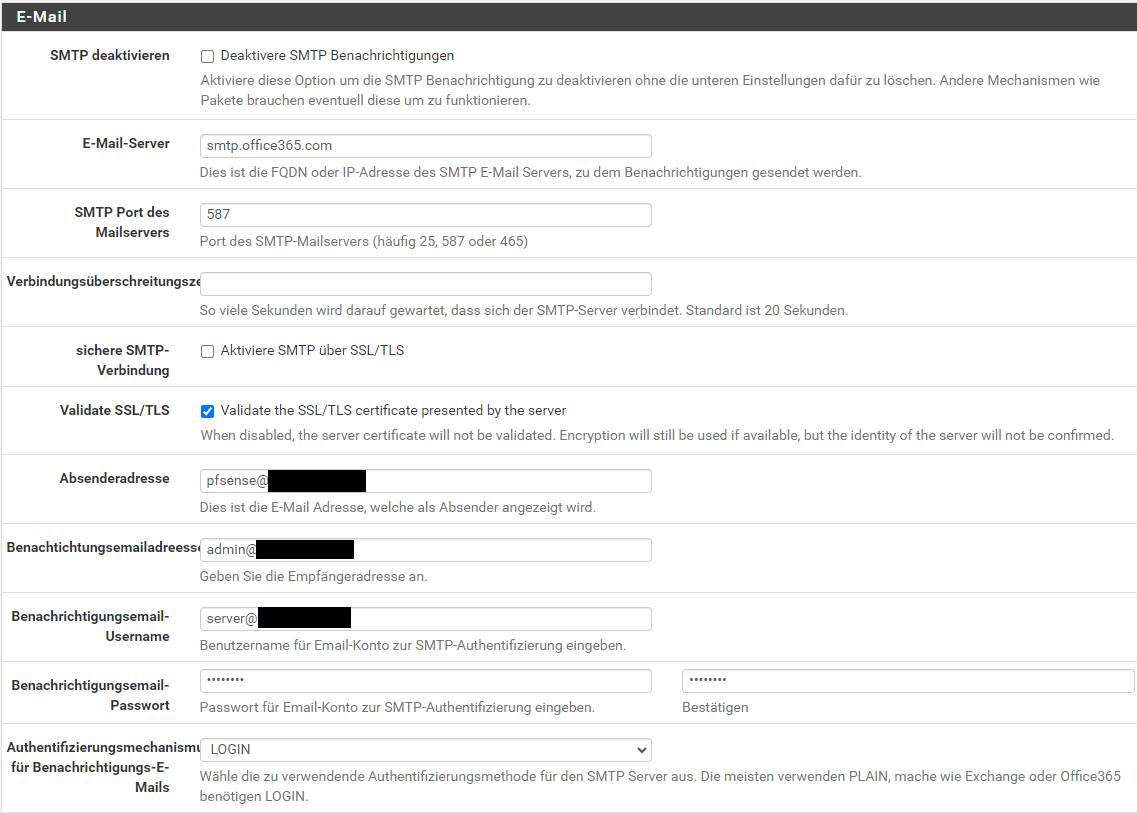](https://pc-wiki.de/uploads/images/gallery/2024-01/4BleMndLgOT31sJ9-exchange-online-postbox-smtp-pfsense-2.png)